Cum să faci un cuprins în Google Docs
Adăugarea unui cuprins (TOC) la un document Google este o modalitate excelentă de a organiza un document lung și de a adăuga o navigare ușoară, deoarece puteți face clic pe fiecare titlu pentru a merge direct acolo. Puteți edita cuprinsul și puteți adăuga mai multe elemente, precum și să le mutați. Există cinci niveluri de titluri, astfel încât să puteți adăuga subsecțiuni la subsecțiuni pentru documente complexe.
Iată cum puteți adăuga, edita și șterge un cuprins în Google Docs. Puteți adăuga un cuprins folosind aplicația desktop și aplicația pentru iPhone. În mod ciudat, nu puteți adăuga, edita sau șterge un cuprins folosind aplicația Android, deși puteți utiliza anteturi.
Aceste instrucțiuni se aplică pentru versiunea de desktop a Google Docs și dispozitive iOS (iPhone, iPad și iPod touch) care rulează iOS 11.0 sau o versiune ulterioară.
Creați un cuprins în Google Docs pentru desktop
Este simplu să faci un cuprins pe versiunea desktop a Google Docs. Există două lucruri pe care trebuie să le faceți: să creați cuprinsul și să adăugați titluri la document. Fiecare titlu va apărea în TOC.
Deschideți un document în Google Docs și faceți clic unde doriți să plasați cuprinsul.
-
Clic Introduce.
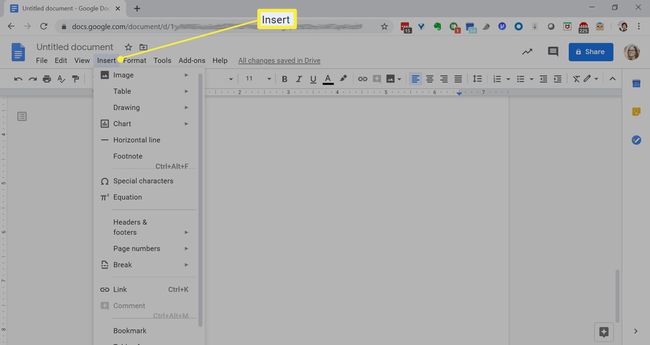
-
Selectați Cuprins.Alegeți cum doriți să arate cuprinsul; opțiunile sunt o listă numerotată sau legături albastre.
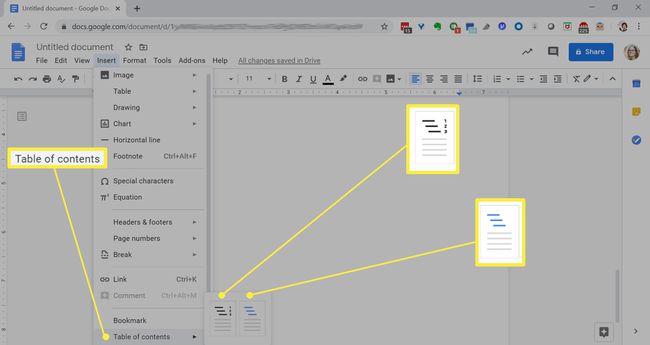
-
Cuprinsul va apărea în formatul pe care l-ați ales.
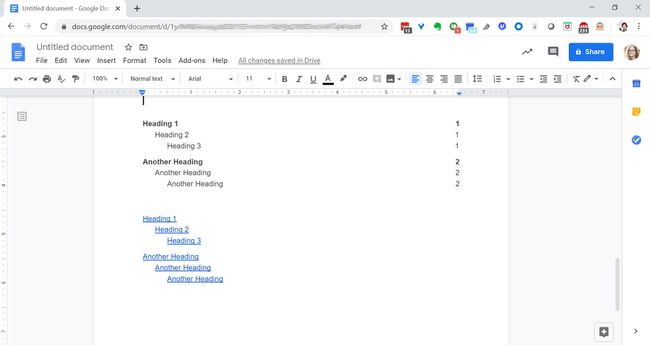
-
Pentru a șterge un cuprins, faceți clic dreapta pe el, apoi selectați Ștergeți cuprinsul.
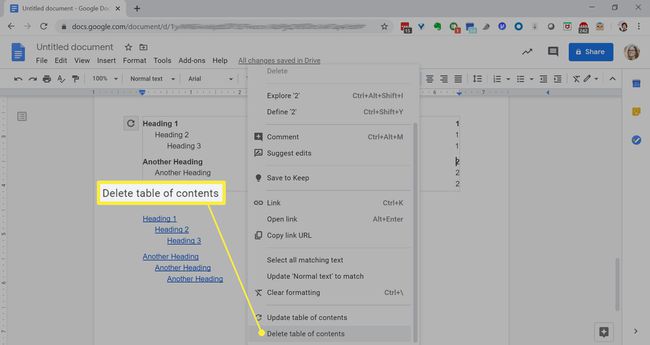
Editați un cuprins în Google Docs pentru desktop
Indiferent dacă documentul era gol când ați adăugat cuprinsul sau era plin de titluri, le puteți adăuga și elimina cu ușurință după cum este necesar.
Deschideți un document în Google Docs.
-
Pentru a adăuga un titlu la document, tastați un cuvânt și evidențiați-l.
Pentru a elimina un articol din TOC, găsiți titlul din document, evidențiați-l și apăsați butonul de ștergere.
-
Faceți clic pe săgeata în jos de lângă Text normal și selectați Titlul 1, Titlul 2 sau Titlul 3.
Puteți adăuga, de asemenea, titluri și subtitrări la documentele dvs., dar acestea nu apar în cuprinsul cuprinsului.
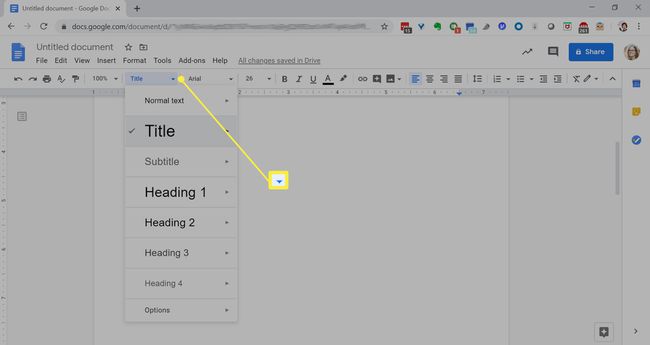
Creați câte antete doriți, apoi faceți clic în interiorul cuprinsului.
-
Faceți clic pe simbolul de reîmprospătare. Modificarea se va actualiza în cuprinsul dvs.
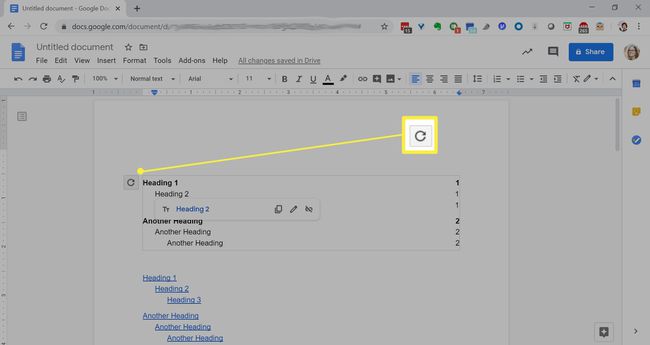
Creați un cuprins în Google Docs pentru iOS
Pe un dispozitiv iOS, puteți adăuga și edita un cuprins în Google Docs.
Pentru a adăuga un cuprins, trebuie să activați aspectul Imprimare, iar documentul trebuie să includă text cu formatare pentru antet sau titlu.
Deschideți un document în Google Docs.
Apasă pe Editați | × pictograma din dreapta jos.
Atingeți meniul cu trei puncte din dreapta sus.
-
Activați Aspect de imprimare dacă nu este deja activat.
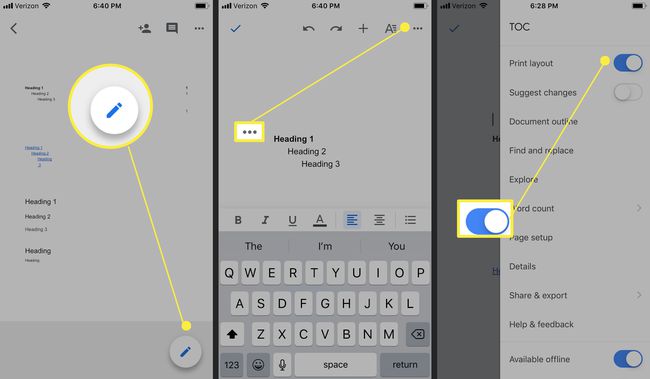
Adăugați câteva titluri la document. Apasă pe Formatare pictograma din dreapta sus.
În fila de text, atingeți Stil.
-
Alege din Titlul de la 1 la 6.

Atingeți săgeata înapoi, apoi atingeți oriunde pe ecran pentru a ieși din formatare.
Atingeți unde doriți să fie cuprinsul. În dreapta sus, atingeți + (semnul plus).
-
Atingeți Cuprins.
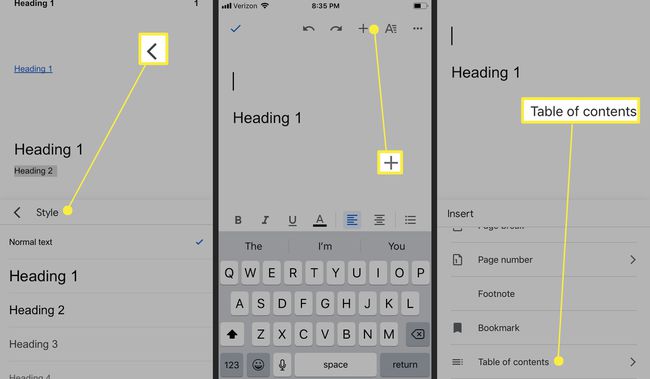
Alegeți cum doriți să arate cuprinsul; opțiunile sunt o listă numerotată sau legături albastre.
-
Cuprinsul va apărea în document în formatul pe care l-ați ales.
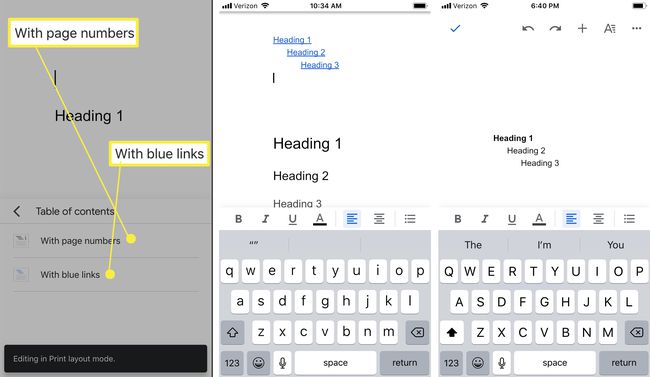
Editați un cuprins în Google Docs pentru iOS
Pentru a edita un cuprins, trebuie să actualizați anteturile din documentul dvs.
Pe iPhone sau iPad, deschideți un document în aplicația Google Docs.
Adăugați sau eliminați un titlu. (Vezi mai sus pentru instrucțiuni.)
-
Atingeți oriunde în cuprinsul, apoi atingeți triunghiul din dreapta din meniu de două ori, apoi atingeți Actualizați cuprins.
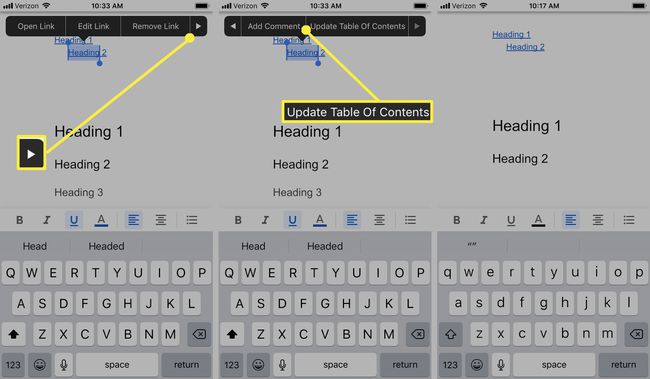
Cum să adăugați titluri la Google Docs pentru Android
Deși puteți adăuga un cuprins în versiunea Android a Google Docs, puteți adăuga și șterge anteturi. Când te întorci la birou, poți actualiza TOC pe computer.
Pe telefonul sau tableta Android, deschideți un document în aplicația Google Docs.
Selectați textul pe care doriți să îl schimbați. Atingeți Format.
Pe Text filă, atinge Stil.
-
Alegeți un stil de text din Titlul 1-6.

Stilul textului va fi actualizat.
Atingeți pictograma bifă din stânga sus pentru a ieși din document.
